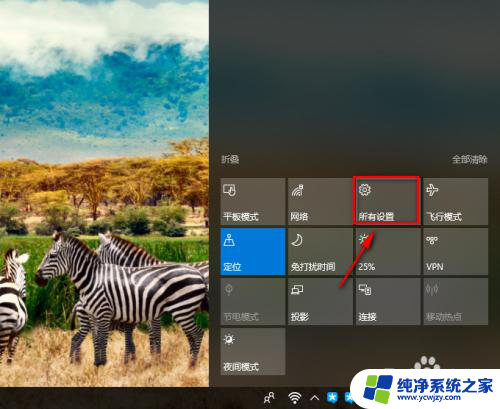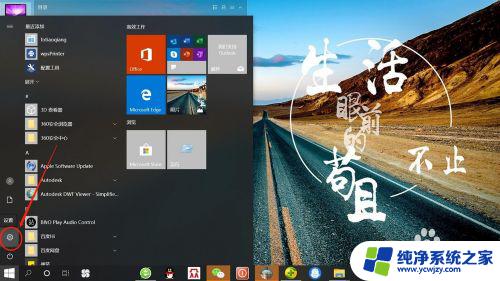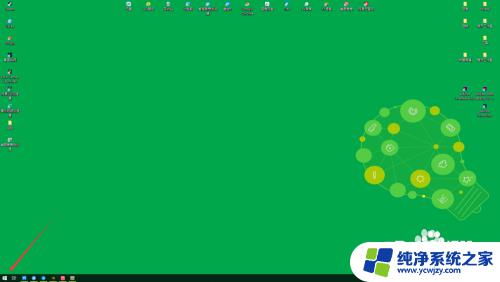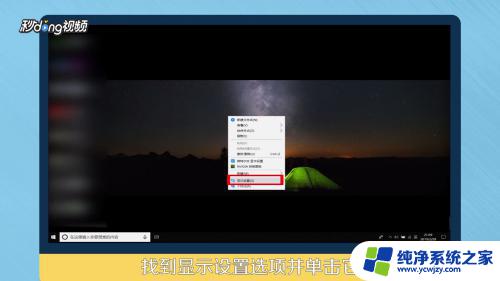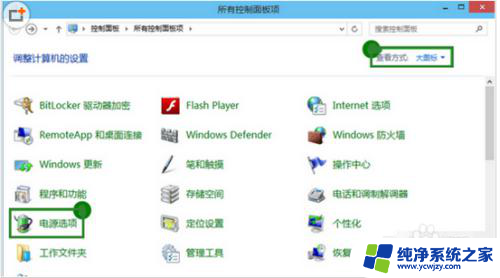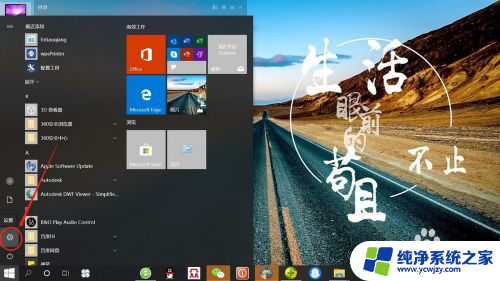win10黑屏时间在哪里设置 win10电脑怎样设置自动黑屏的时间
win10黑屏时间在哪里设置,在使用Win10电脑时,我们经常会遇到一个问题,那就是屏幕长时间不使用时自动黑屏,你是否知道在哪里可以设置Win10的黑屏时间呢?事实上我们可以通过简单的设置来控制Win10电脑自动黑屏的时间。这不仅有助于节省能源,还能延长屏幕的使用寿命。接下来我们将介绍如何在Win10电脑上设置自动黑屏的时间,让我们一起来了解吧!
操作方法:
1.打开我们的电脑,点击任务栏底部的开始菜单,在菜单里点击“所有应用”选项。

2.在所有应用列表里点击windows系统文件下的“控制面板”选项。
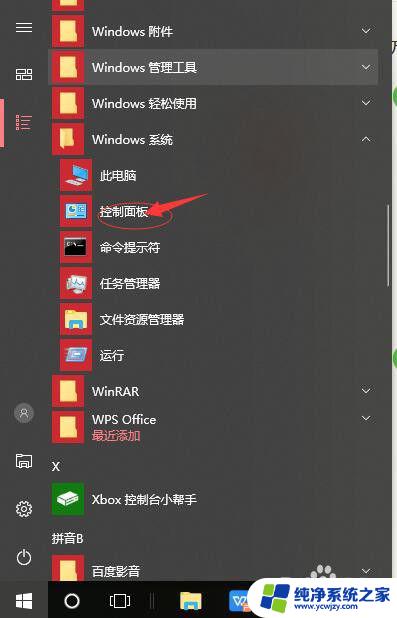
3.在打开的控制面板界面中,在顶端的“查看方式”类别里切换到“大图标”。
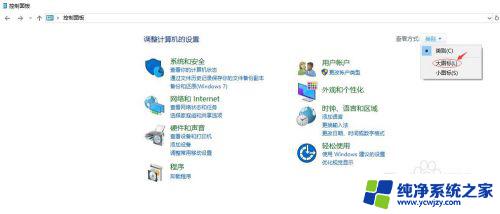
4.在所有控制面板项页面里点击“电源选项”。
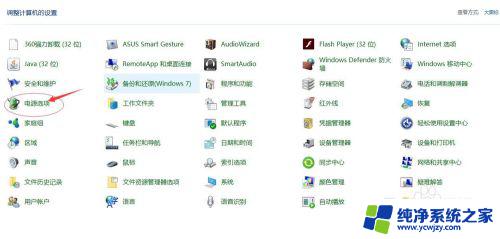
5.在打开的电源选项子页面中,在当前默认使用的电源计划的后面点击“更改计划设置”选项。
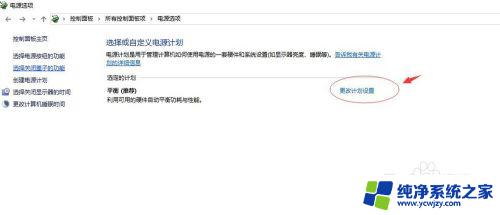
6.在编辑计划页面中,可以根据你的需要设置关闭显示器和使计算机进入睡眠状态的时间。如果设置为从不,那么就不会关闭显示器或者计算机一直运行不进入睡眠状态。如果设置其它时间,可以在到达指定的时间自动关闭显示器屏幕或者使计算机进入睡眠状态。
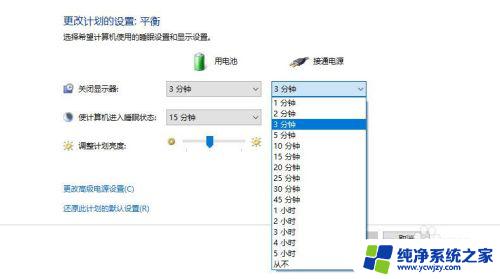
以上就是win10黑屏时间在哪里设置的全部内容,如果您遇到了同样的情况,可以参考小编的方法来处理,希望这篇文章对您有所帮助。